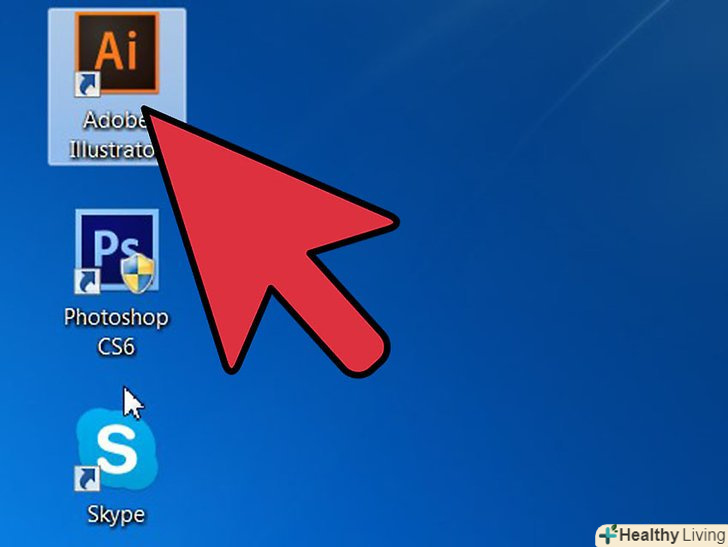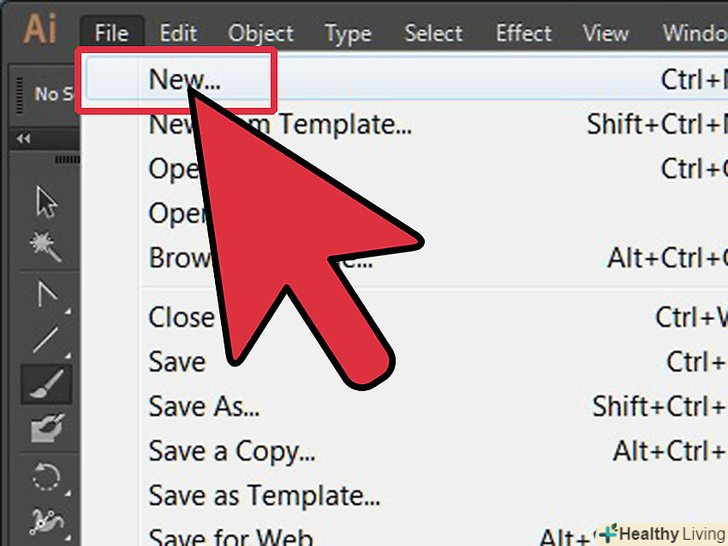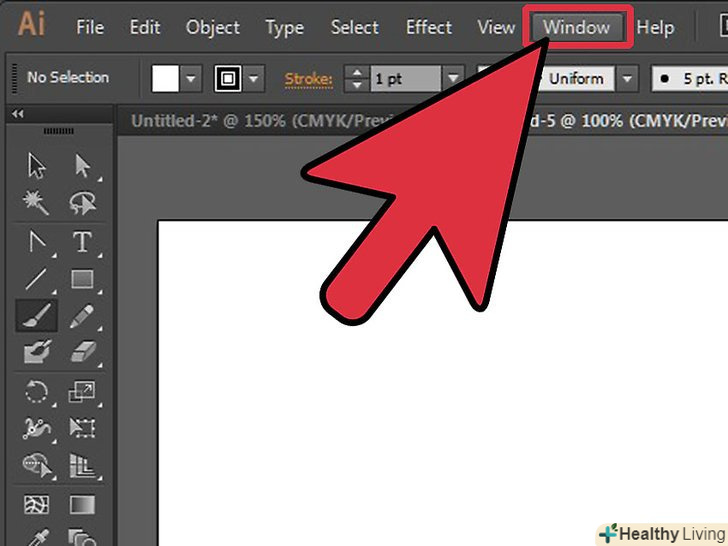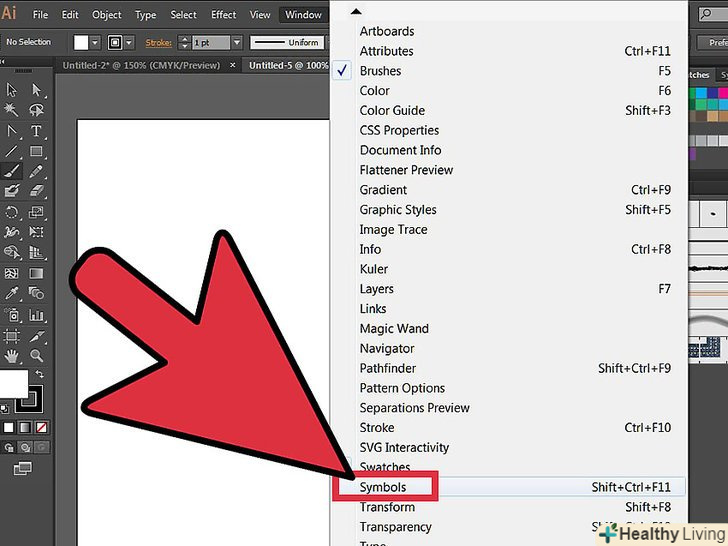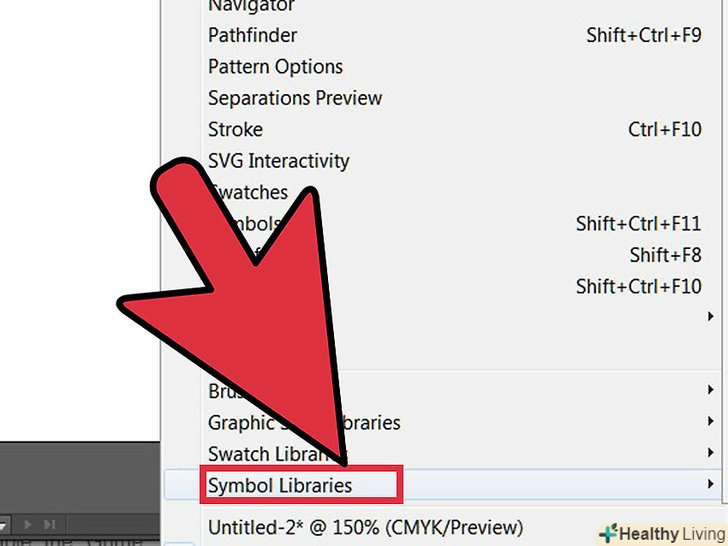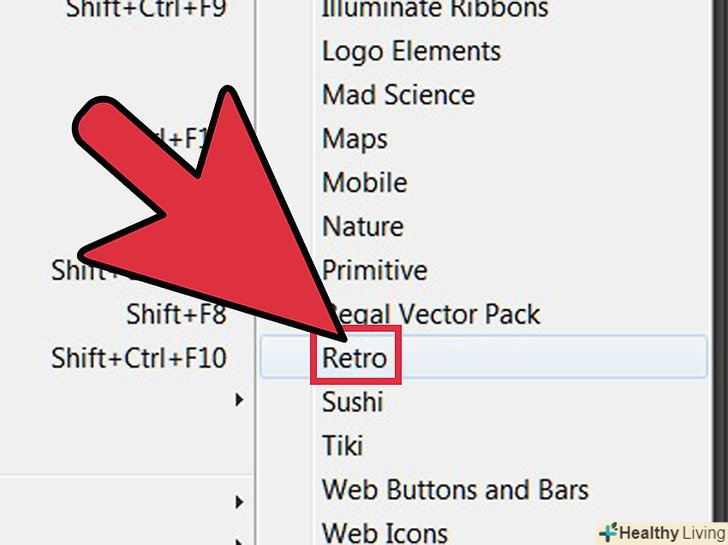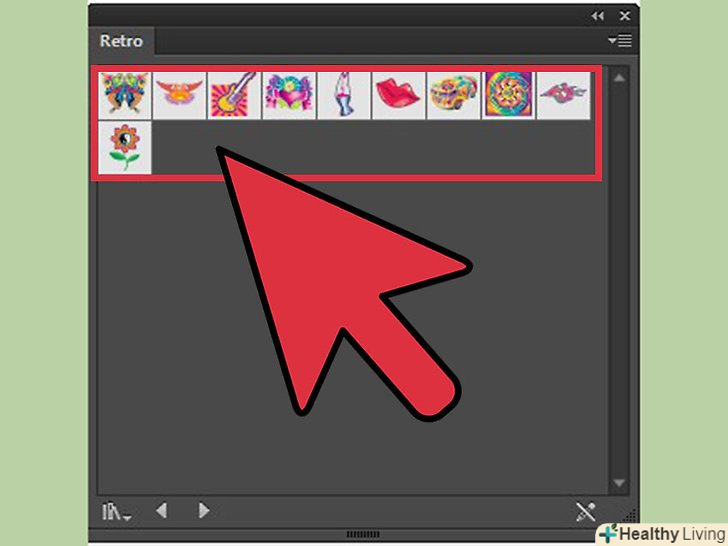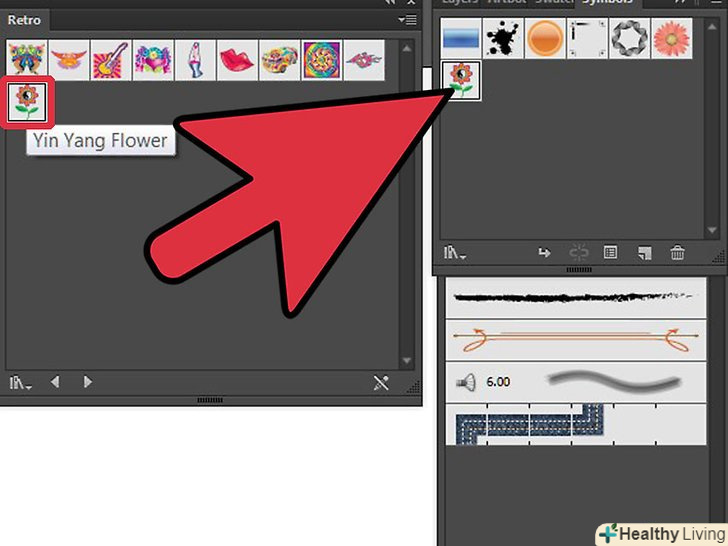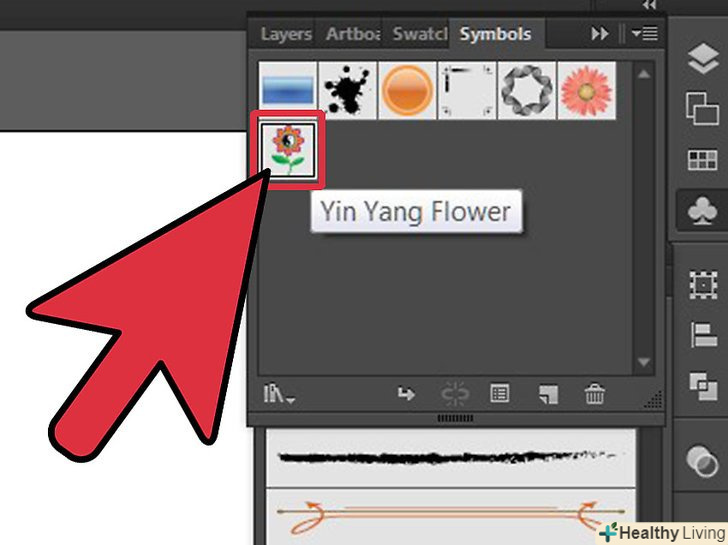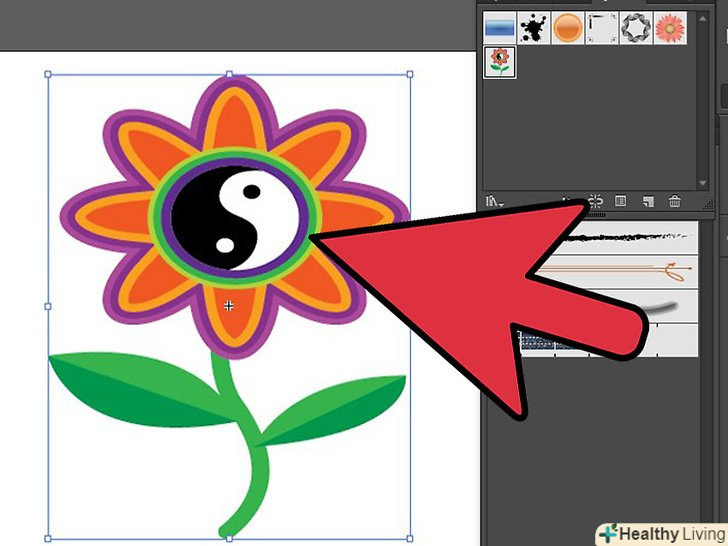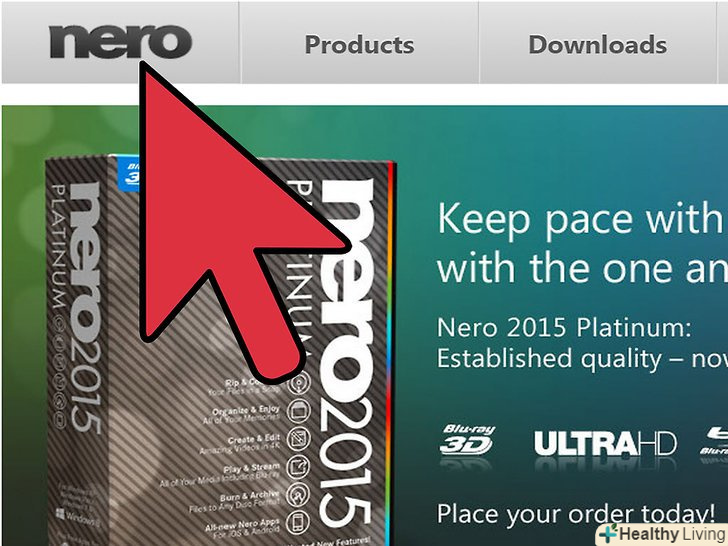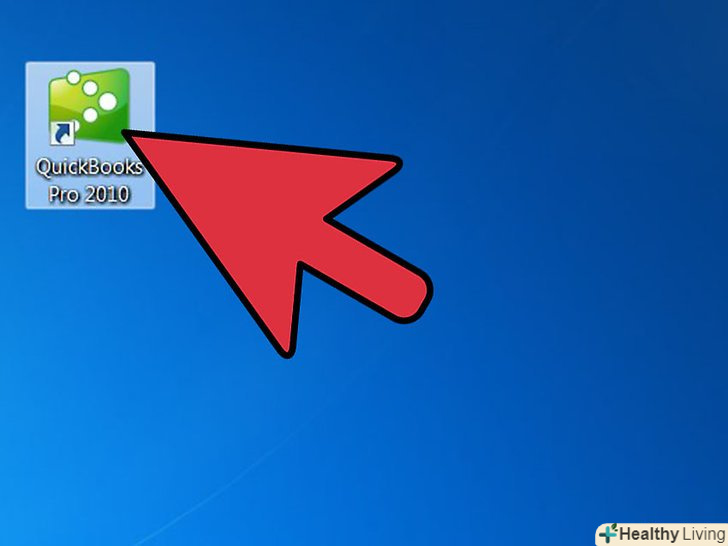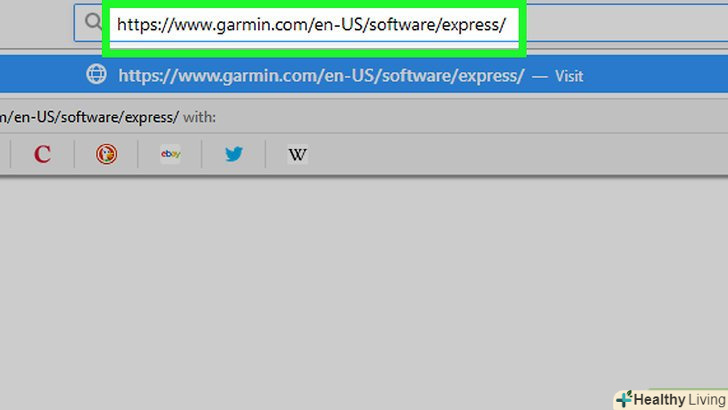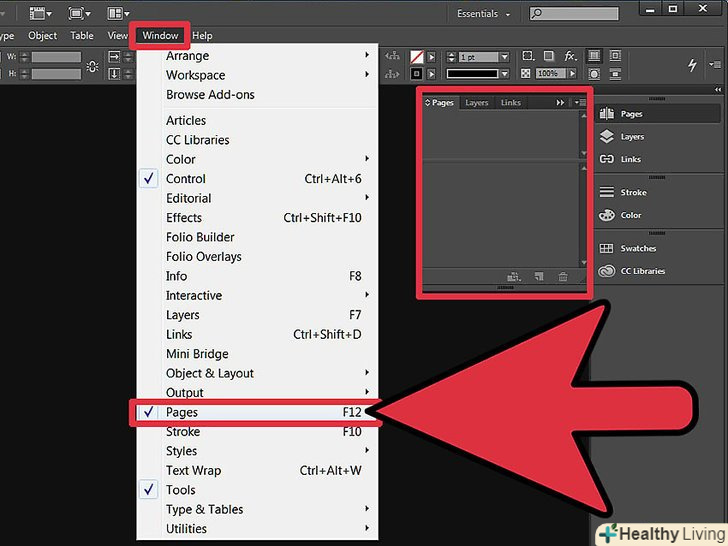Adobe Illustrator-графічне додаток, яке зазвичай використовується для створення логотипів, 3D графіки і публікацій. Проекти Illustrator створюються шарами, тому користувач завжди може відредагувати конкретну частину проекту без змін інших елементів. Так само це додаток відомо як хороший творець привабливих друкованих публікацій. Існує безліч опцій для перетворення тексту, наприклад, колір, тінь і символи. Символ в Adobe Illustrator-це графіка, яка може застосовуватися необмежену кількість разів у вашому проекті. Ви можете вибрати символ з вже існуючої бібліотеки або створити свій власний. Ця стаття розповість про те, як додати символ в Illustrator.
Кроки
 Запустіть програму Adobe Illustrator.
Запустіть програму Adobe Illustrator. Відкрийте існуючий проект або за допомогою діалогового вікна створіть новий документ для друку або Інтернету.
Відкрийте існуючий проект або за допомогою діалогового вікна створіть новий документ для друку або Інтернету. Клікніть на слові "вікно" на верхній панелі меню зверху документа.
Клікніть на слові "вікно" на верхній панелі меню зверху документа. Виберіть "Символ" у випадаючому меню.З'явиться панель символів. Вона включена в блок з панелями“ кисті “і“зразки". Там може бути 4-5 встановлених символів. Ви напевно захочете встановити більше символів.
Виберіть "Символ" у випадаючому меню.З'явиться панель символів. Вона включена в блок з панелями“ кисті “і“зразки". Там може бути 4-5 встановлених символів. Ви напевно захочете встановити більше символів. Поверніться в "вікно“, відкрийте меню, що випадає і перейдіть до рядка“Символи".поруч із кнопкою Ви побачите "бібліотеку символів". Підведіть курсор до бібліотеки символів і натисніть, щоб з'явилося меню з великим списком опцій.
Поверніться в "вікно“, відкрийте меню, що випадає і перейдіть до рядка“Символи".поруч із кнопкою Ви побачите "бібліотеку символів". Підведіть курсор до бібліотеки символів і натисніть, щоб з'явилося меню з великим списком опцій. Виберіть з бібліотеки символів той, який підійде вашому проекту.вам доведеться трохи поекспериментувати, щоб визначити бібліотеку, яка Вам подобається; до речі, ось пару загальних порад, які допоможуть вам вибрати швидше.
Виберіть з бібліотеки символів той, який підійде вашому проекту.вам доведеться трохи поекспериментувати, щоб визначити бібліотеку, яка Вам подобається; до речі, ось пару загальних порад, які допоможуть вам вибрати швидше.- Будь-яка бібліотека, в назві якої є словосполучення «набір векторної графіки» напевно буде містити графіку, яка включає в себе кнопки і стрічки даної теми. Наприклад, "набір векторів Грим" включає в себе кнопки в стилі вуличної графіки.
- Будь-яка Тематична бібліотека, скажімо "Мода“ або "суші" буде включати в себе набір відповідних тематиці малюнків.
 Відкрийте будь-яку бібліотеку, яка вам буде корисна. панель бібліотеки символів Illustrator додасть вибрану вами бібліотеку як окрему вкладку, навіть якщо ви закриєте загальну панель.
Відкрийте будь-яку бібліотеку, яка вам буде корисна. панель бібліотеки символів Illustrator додасть вибрану вами бібліотеку як окрему вкладку, навіть якщо ви закриєте загальну панель. Клацніть на символ в бібліотеці і додайте його в панель символів.Додайте стільки символів, скільки вам знадобиться для проекту.
Клацніть на символ в бібліотеці і додайте його в панель символів.Додайте стільки символів, скільки вам знадобиться для проекту. Виділіть символ, який хочете використовувати у вашій панелі символів.перетягніть його в розташування вашого проекту, в якому хочете його використовувати.
Виділіть символ, який хочете використовувати у вашій панелі символів.перетягніть його в розташування вашого проекту, в якому хочете його використовувати.- Ви також можете клікнути на символ і потім клікнути на маленькій кнопці внизу вашої панелі символів, яка називається“помістити зразок символу". Кожен раз, коли ви будете використовувати символ у вашому проекті, це буде називатися “Зразок“. Ви можете використовувати символ стільки разів, скільки вам необхідно, але якщо ви зміните символ, то зміняться всі зразки.
- Також ви можете клікнути на маленькій стрілочці вправо, яка знаходиться на меню панелі символів. Наведіть мишкою-з'явиться спливаюче вікно“помістити зразок символу".
 Використовуйте елементи проекту, які ви знайшли або створили як символ, помістивши в проект і перетягнувши в панель символів.вони будуть зберігатися там, і ви зможете в будь-який час використовувати їх необмежену кількість разів.
Використовуйте елементи проекту, які ви знайшли або створили як символ, помістивши в проект і перетягнувши в панель символів.вони будуть зберігатися там, і ви зможете в будь-який час використовувати їх необмежену кількість разів.- Ця опція дуже корисна, якщо ви малюєте логотип або хочете швидко розділити зображення на шари. Наприклад, якщо ви малюєте сонце, то ви можете використовувати символ, щоб вставити багато однакових променів.
Поради
- Використання символів є відмінним способом для того, щоб зменшити розмір файлу. Оскільки один і той же символ використовується багато разів і ви не завантажуєте нові важкі файли кожен раз, коли використовуєте малюнок або працюєте з ним.